YouTube Picture-in-Picture Çalışmama Sorununu Düzeltme
Yayınlanan: 2023-02-18YouTube, videonuzun iPhone, iPad veya Android telefonunuzda oynatılmaya devam etmesi için küçük bir kayan pencere açamıyor mu? Muhtemelen YouTube'un resim içinde resim modu, uygulamada veya cihazınızda devre dışı bırakılmıştır. Size özelliği nasıl etkinleştireceğinizi ve sorununuzu çözmenin birkaç başka yolunu göstereceğiz.
YouTube'un PiP modunun çalışmamasının diğer birkaç nedeni, YouTube uygulamasında yanlış bir hesap kullanılması, telefonunuzda hareketlerin etkinleştirilmesi ve bozuk bir YouTube uygulaması önbelleğidir.

Telefonunuzda ve YouTube'da Resim İçinde Resim Modunu Etkinleştirin
YouTube'u simge durumuna küçülttükten sonra kayan bir pencere görmüyorsanız, resim içinde resim özelliği telefonunuzun ayarlarında veya YouTube uygulamasında devre dışı bırakılmış olabilir. Her iki yerde de özelliği açın ve arka planda tüm favori YouTube videolarınıza erişebileceksiniz.
Android Ayarlarında PiP Modunu Etkinleştirin
- Android telefonunuzda Ayarlar'ı açın.
- Ayarlar'da Uygulamalar > Uygulama yönetimi'ni seçin.
- Uygulama listesinde YouTube'u seçin.
- Resim içinde resim öğesini seçin.
- Resim içinde Resim öğesini açın.
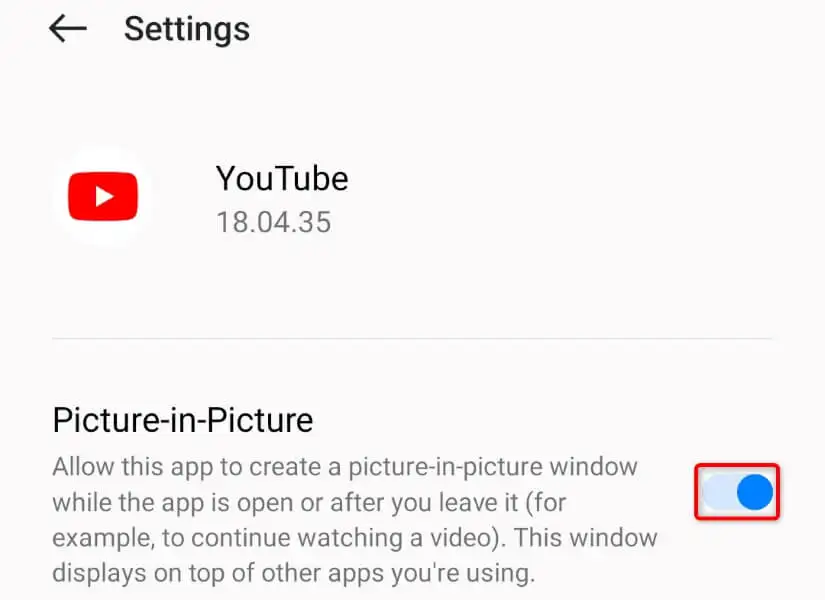
iPhone ve iPad'de PiP Modunu Açın
- Apple cihazınızda Ayarlar'ı açın.
- Genel > Resim içinde resim öğesini seçin.
- PiP'yi Otomatik Olarak Başlat öğesini açın.
YouTube Uygulamasında PiP Modunu Etkinleştirin
Telefonunuzda resim içinde resim modunu etkinleştirdikten sonra, özelliği YouTube uygulamasında da açın.
- Telefonunuzda YouTube'u başlatın.
- Sağ üst köşedeki profil simgenizi seçin.
- Menüden Ayarlar'ı seçin.
- Aşağıdaki ekranda Genel'i seçin.
- Resim içinde resim özelliğini açın.
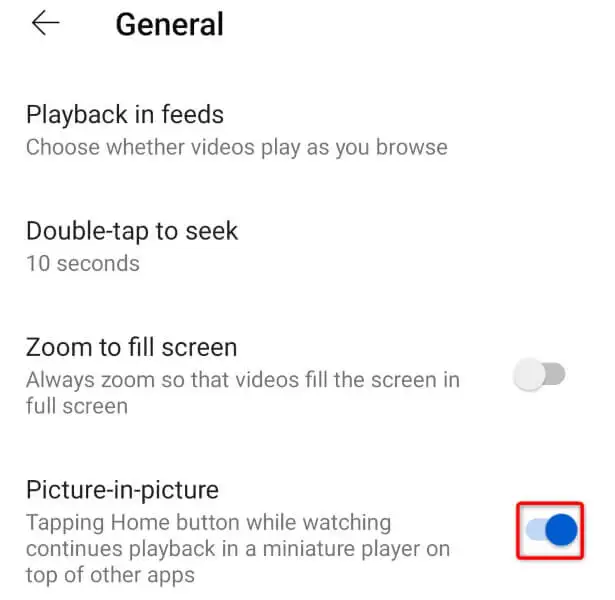
YouTube Uygulamasında Doğru Hesabı Kullanın
Amerika Birleşik Devletleri dışındaysanız videoları arka planda oynatmak için YouTube Premium aboneliğinizin olması gerekir. Aboneliği zaten satın aldıysanız YouTube'da abonelikle birlikte Google hesabını kullandığınızdan emin olun.
Bunu nasıl onaylayacağınız aşağıda açıklanmıştır:
- Telefonunuzda YouTube'u açın.
- Sağ üst köşedeki profil simgesini seçin.
- Gösterilen Google hesabının, YouTube Premium'a abone olmak için kullandığınız hesap olduğundan emin olun. Aksi takdirde, farklı bir Google hesabına geçmek için hesaba dokunun.
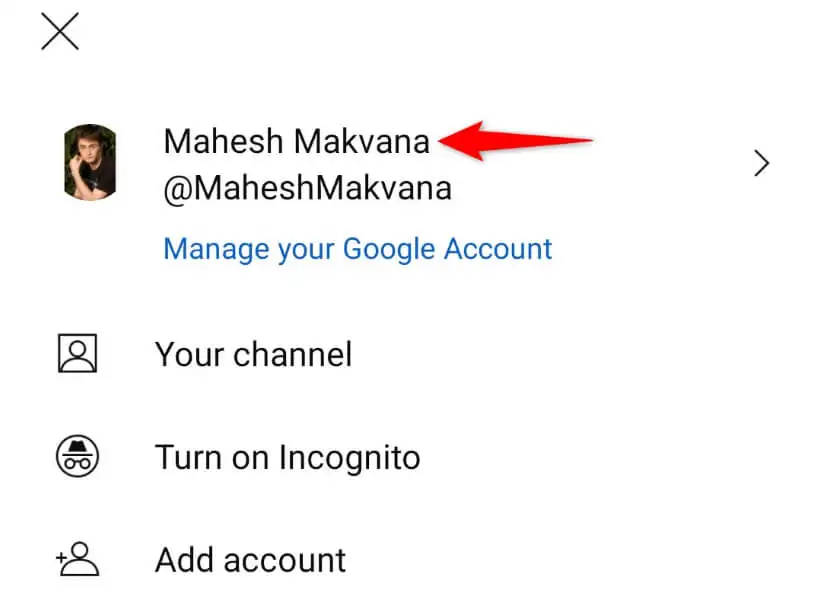
Android Telefonunuzun Hareketlerini Kapatın
YouTube, PiP özelliğini etkinleştirmek için Ana Ekran düğmesine basmanızı gerektirir. Bazı Android telefonlar, ekran hareketlerini açtığınızda bu düğmeyi devre dışı bırakır. Telefonunuzda durum buysa, hareketleri devre dışı bırakın ve YouTube'un PiP modu çalışmaya başlayacaktır.
- Android telefonunuzda Ayarlar'ı açın.
- Sistem ayarları > Sistem gezintisi bölümüne gidin.
- Düğmeler'i seçin ve bir düğme düzeni seçin.
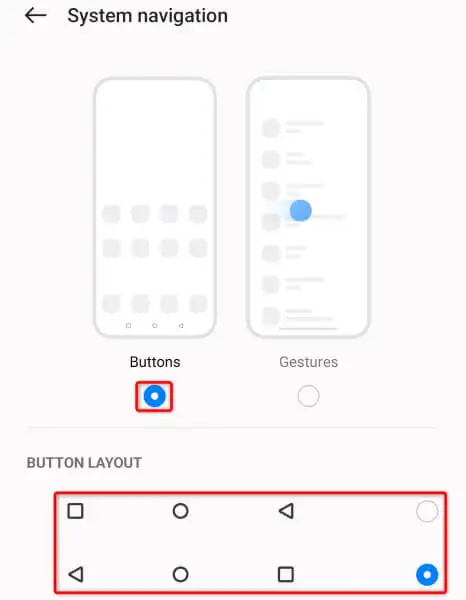
- PiP özelliğini kullanmak için YouTube'u açın, bir video oynatın ve Ana Sayfa düğmesine basın.
iPhone (iOS), iPad (ipados) veya Android Telefonunuzu Yeniden Başlatın
YouTube, resim içinde resim modunda videolarınızı hâlâ oynatmıyorsa, akıllı telefonunuzda küçük bir sorun olabilir. Sistemdeki birçok küçük hatayı düzeltmek için cihazınızı yeniden başlatabilirsiniz.
Cihazınızı kapatmadan önce kaydedilmemiş çalışmalarınızı kaydettiğinizden emin olun.
iPhone'u yeniden başlatın
- Ses Açma + Yan veya Ses Kısma + Yan düğmelerine aynı anda basın ve basılı tutun.
- Telefonunuzu kapatmak için kaydırıcıyı sağa kaydırın.
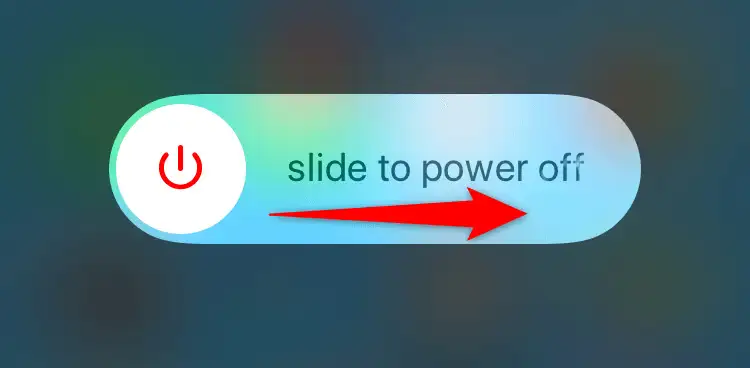
- Yan düğmeyi basılı tutarak telefonunuzu açın.
iPad'i yeniden başlatın
- Ses Açma + Üst veya Ses Kısma + Üst düğmelerine aynı anda basın ve basılı tutun.
- iPad'inizi kapatmak için kaydırıcıyı sürükleyin.
- Üst düğmesini basılı tutarak iPad'inizi açın.
Android'i yeniden başlat
- Güç düğmesini basılı tutun.
- Menüde Yeniden Başlat'ı seçin.
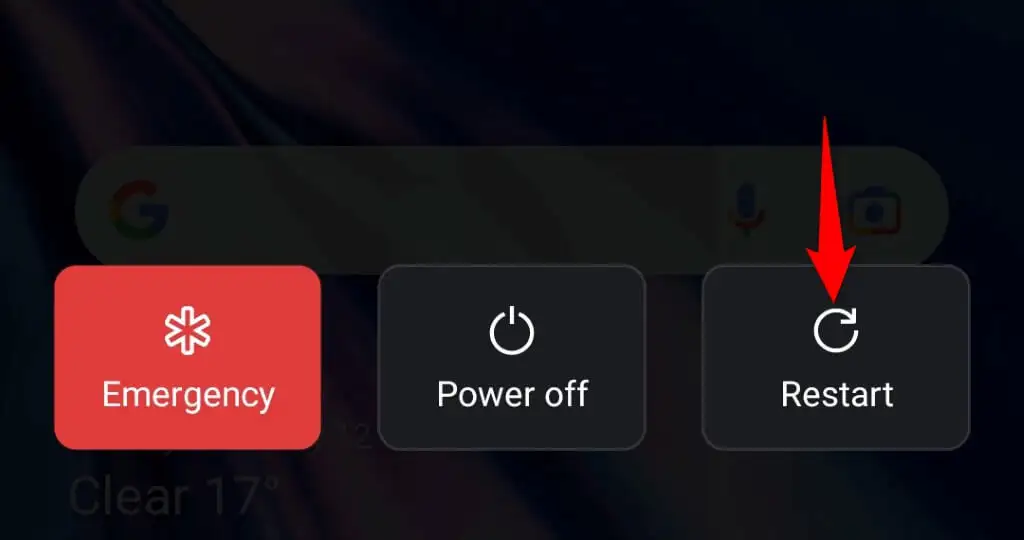
iPhone, iPad veya Android Telefonunuzda YouTube'u Güncelleyin
Telefonunuzdaki YouTube uygulaması, PiP modunun çalışmamasına neden olan bir sorun yaşıyor olabilir. Bu genellikle uygulamanın eski bir sürümünü kullanıyorsanız olur.

Bu durumda, telefonunuzdaki uygulamayı güncelleyin, sorununuz çözülecektir.
iPhone ve iPad'de
- Apple cihazınızda App Store'u başlatın.
- En altta Güncellemeler'i seçin.
- Listede YouTube'un yanındaki Güncelle'yi seçin.
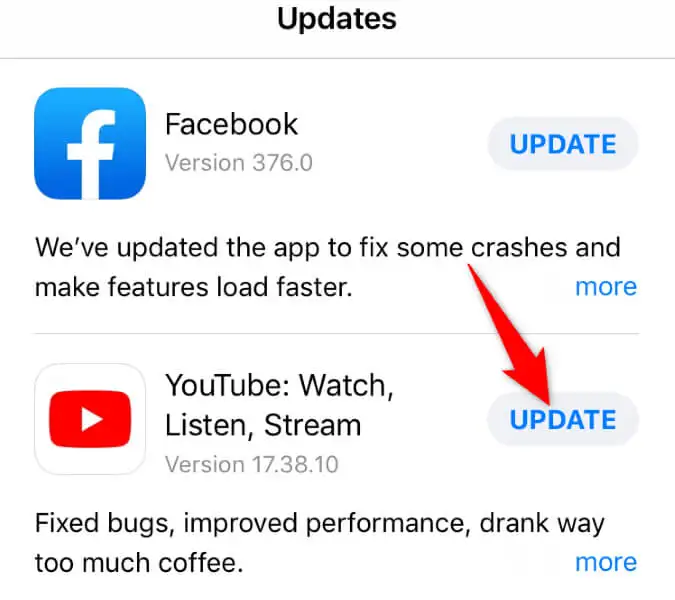
Android'de
- Telefonunuzda Google Play Store'u başlatın.
- YouTube'u arayın .
- Arama sonuçlarında uygulamanın yanındaki Güncelle'yi seçin.
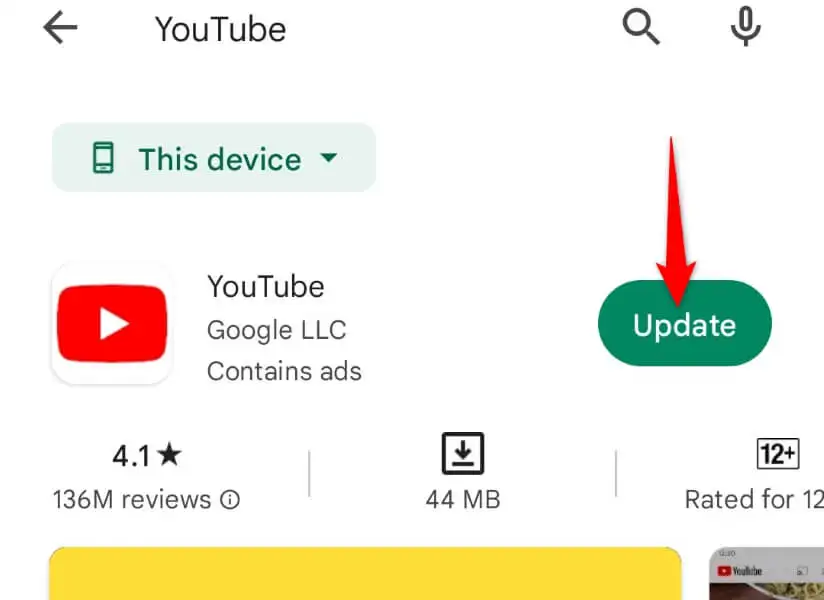
Akıllı Telefonunuzdaki YouTube'un Önbellek Dosyalarını Temizleyin
YouTube, izleme deneyiminizi iyileştirmek için önbellek dosyalarını cihazınızda depolar. Bazen, bozuk dosyalar belirli uygulama özelliklerini kararsız hale getirir. PiP modunun çalışmama sorunu, bozuk bir YouTube önbelleğinden kaynaklanmış olabilir.
Bu durumda, uygulamanın önbellek dosyalarını temizleyin, sorununuz çözülecektir. Önbelleği temizlemek, Google hesabınızı uygulamadan kaldırmaz veya hesap verilerinizi silmez.
Uygulama önbelleğini yalnızca Android'de temizleyebileceğinizi unutmayın. iPhone ve iPad, bir uygulamanın önbellek dosyalarını kaldırmanıza izin vermez. Bu cihazlardaki önbelleği silmek için uygulamayı kaldırıp yeniden yüklemeniz gerekecek.
- Android telefonunuzda Ayarlar'ı açın.
- Ayarlar'da Uygulamalar > Uygulama yönetimi'ne gidin.
- Depolama kullanımı öğesini seçin.
- Uygulamanın önbellek dosyalarını kaldırmak için Önbelleği temizle'yi seçin.
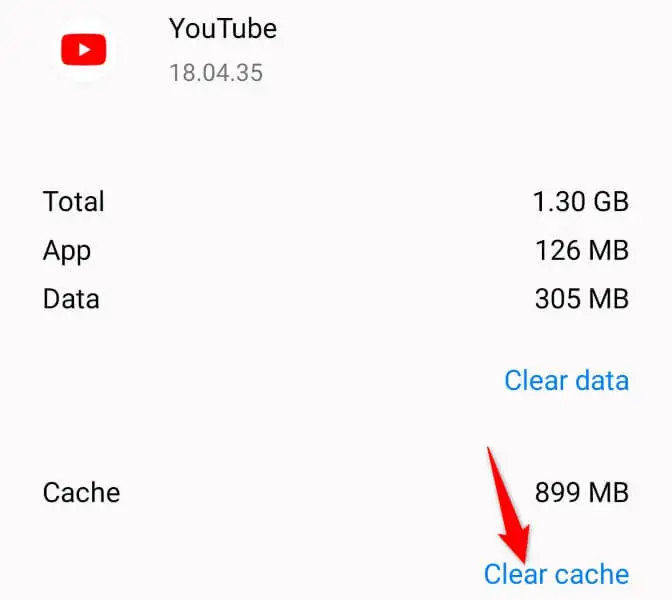
YouTube Uygulamasında Konumunuzu Değiştirin
YouTube'un resim içinde resim modunu hâlâ kullanamıyorsanız, bu özelliği desteklemeyen bir ülke veya bölgede olabilirsiniz. Bu durumda, sorununuzu çözmek için YouTube uygulamasında mevcut konumunuzu değiştirin.
- Telefonunuzda YouTube'u açın.
- Sağ üst köşedeki profil simgenizi seçin.
- Ayarlar > Genel > Konum'a gidin.
- Listeden PiP destekli bir ülke (Amerika Birleşik Devletleri gibi) seçin.
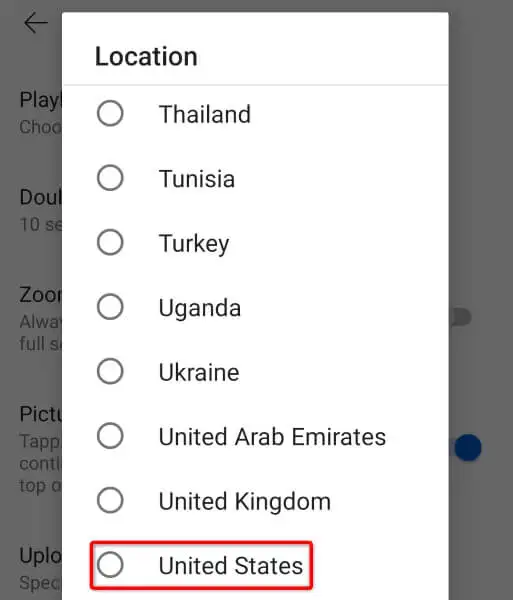
Cihazınızda Android'in Stok Başlatıcısına Geçin
Android telefonunuzda özel bir başlatıcı kullanıyorsanız, bu başlatıcı YouTube'un PiP modunu engelliyor ve özelliğin çalışmamasına neden oluyor olabilir. Telefonunuzun stok başlatıcısına geri dönerek bunu doğrulayabilirsiniz.
- Android telefonunuzda Ayarlar'ı açın.
- Ayarlar'da Uygulamalar > Varsayılan uygulamalar'ı seçin.
- Ev uygulamasını seçin ve varsayılan başlatıcınızı seçin.
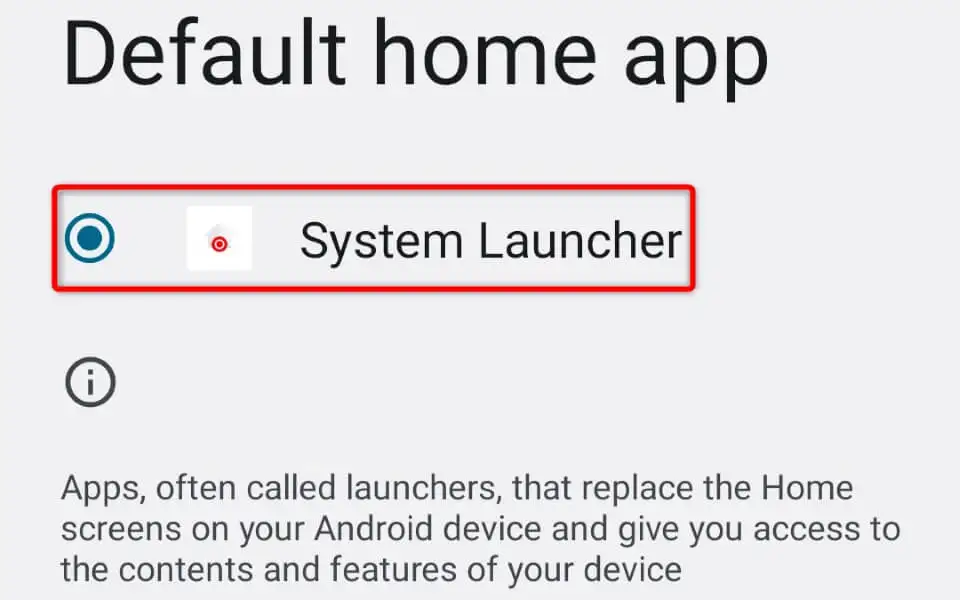
Akıllı Telefonunuzda YouTube'un Arka Planda Oynatmasını Devam Ettirin
YouTube'u arka planda oynatmaya alışkınsanız, özelliğin telefonunuzda çalışmayı aniden durdurması sinir bozucu olabilir. Şans eseri, sorunu çözmek ve arka planda oynatma oturumlarınıza devam etmek için kullanabileceğiniz birkaç yol vardır.
Ardından Ana Sayfa düğmesine basabilirsiniz ve YouTube, içeriğinizi küçük bir kayan pencerede oynatmaya devam eder. İyi seyirler!
